redhat实验任务-2
操作系统Lab2实验报告

深入学习 操作系统的原理和实 现细节,包括进程通 信、死锁处理、虚拟 化技术等。
实践应用
希望将所学的操作系 统知识应用到实际项 目中,提高自己的实 践能力。
持续学习
随着技术的不断发展 ,操作系统也在不断 更新和进步,需要保 持持续学习的态度。
探索新领域
对于新兴的操作系统 领域,如云操作系统 、物联网操作系统等 ,也希望有所涉猎和 探索。
学生将了解操作系统内核的组成和功能,以及操作系统如何通过内核 实现各种基本功能。
学生将通过实验深入了解操作系统的内部实现细节,提高自己对操作 系统设计和实现的认知水平。
02
实验内容
进程管理实验
总结词
理解进程状态及其转换、进程控制块PCB的组成、进程调度算法。
详细描述
通过实验,我们深入了解了进程的概念、状态及其转换。进程控制块PCB的组成,包括进程标 识符、进程状态、优先级、CPU寄存器内容等信息。此外,我们还学习了进程调度算法,如先 来先服务、最短作业优先、优先级调度等,并进行了模拟实验。
THANKS
感谢观看
操作系统Lab2实验 报告
汇报人:
202X-01-08
目录
• 实验目的 • 实验内容 • 实验结果与分析 • 问题与改进建议 • 总结与展望
01
实验目的
理解操作系统的基本概念
01
掌握核心概念
02
操作系统是计算机系统的核心软件,负责管理计算机硬件和软件资源 ,为用户提供便利的操作界面和高效的服务。
03
操作系统具有并发性、虚拟性、异步性和随机性的特点,这些特点决 定了操作系统在计算机系统中的重要地位和作用。
04
操作系统的基本功能包括进程管理、内存管理、文件管理和设备管理 ,这些功能是操作系统实现其核心目标的基础。
操作系统实验答案-实验2Linux的基本操作及vi的使用(答案)

实验二Linux的基本命令操作及vi的使用实验目的:1、熟悉Linux操作系统环境2、熟悉Linux操作系统的文件结构3、熟悉Linux操作系统的基本命令4、熟悉Linux操作系统的文件组织方式5、学习使用vi编辑器建立、编辑、显示以及加工处理文本文件。
实验内容及要求:1、登陆实验室的Linux服务器。
启动电脑,进入Windows操作系统,在“开始”-〉“运行"中输入“Telnet 10。
200.41。
178”,即可登陆实验室的Linux服务器.在“Login:”提示后输入“stu”+学号(如02号同学输入stu02),按下回车键。
在“Password:”提示后输入“123”(注意输入密码时屏幕上不会有“*”等符号出现,这和Windows 不同),按下回车键,若出现“[os@ root os]$”或“—bash—2.05b$”,表示已成功登陆系统,可以开始输入指令操作。
思考:(用pwd指令)查看自己登陆后位于Linux的哪个目录,写出该目录的路径,与自己周围的同学比较,看是否相同.(可查阅Linux资料了解“/home”目录的功能介绍)2、在Linux中进行以下基本操作:1)在当前目录下新建一个名为(自己姓名首字母缩写+学号后3位数)的子目录.写出你所用的指令.(例如:mkdir zq000 )2)进入刚创建的子目录环境下。
(提示:指令cd)3)在刚创建的子目录下新建一个名为abc.txt的文件。
写出你所用的指令。
(提示:新建文件的指令是touch)4)将/目录下(即根目录下)的welcome.txt文件复制到自己的子目录下,写出你所用的指令。
cp –i /root/stu62/abc.txt /home/welcome。
txt5)写出welcome.txt文件的内容。
(提示:用cat指令查看)Hello, Boys and girls , welcome to the wonderful Linux world!3、在Linux中进行以下基本操作:1)进入自己的主目录。
redhat实验任务-2

特别提示∶切记您要在使用中学习,而不是在记忆中学习试验6Linux文件系统的要点估计时间:90分钟目标:深入了解linux文件系统知识,包括:创建和使用links,使用slocate和find,归档压缩文件。
试验的起点:一个Red Hat Linux系统。
第一步:创建和使用links任务:1.在早些时候的试验,你已经拷贝了一个文件/usr/share/dict/words到你使用的用户student的主目录~/words.在这个案例里,你不需要编辑文件-拷贝一个文件到你的主目录就可以在试验的期间使用了。
2.为了要避免原始文件和副本之间的混乱。
在student’s主目录中删除words的副本$ cd$ rm words3.虽然你可能没有在那时了解它, 这个文件/usr/share/dict/words 的副本实际上是一个软link。
列出内容下面目录 /usr/share/dict的内容查看link和它的参数。
$ ls –l /usr/share/dicttotal 404-rw-r—r-- 1 root root 409305 Apr 3 10:29 linux.wordslrwxrwxrwx 1 root root 11 Apr 20 17:33 words ->linux.wordsa.你能告诉我words是一个软链接吗?b.为什么words的文件大小是11?c.words允许所有人访问。
这和linux.words文件用什么冲突?除了root用户,其他用户能够能在linux.words上面写数据吗?4.再一次列出文件,这次显示相应的indeds号。
为什么两个文件会有相同或不同的inodes号?$ ls –I /usr/share/dict5. 现在在你的主目录中产生两个的代号和硬链接到/usr/share/dict/linux.words:$ ln –s /usr/share/dict/linux.words soft$ ln /usr/share/dict/linux.words hard6. 测试一下,你新建的链接两者都指到 linux.words 文件:$ head hard soft7. 检查你所有文件的link , 然后在下面回答问题:$ ls –il hard soft$ stat had soft报告文件大小,hard_______和soft_______.被占用的真实的空间,hard_______和soft_______.你怎样解释这两个link占用空间的差别。
M010合集-红帽-RHCE课程-2

• root_squash:当登陆NFS主机使用共享目录的使用者是 root时,其权限被转换成匿名使用者,通常它的UID与GID 都会变成nfsnobody身份。
PAM 配置
• /etc/pam.d/system-auth • PAM的配置集中依存于/etc/pam.d/system-auth。一些服
务,诸如login,gdm,都会调用这个文件。用户可以用 authconfig或system-config-authentication这个工具来更 改system-auth文件的内容。 • 控制标志:
目标
• 熟悉NFS的概念与功能 • 基本的传输原理 • 掌握常见的server配置
NFS
• NFS:Network File System/网络文件系统
– Linux与Linux之间的文件共享 – 提供远端读存文件的服务
• NFS是由SUN公司发展,并於1984年推出,NFS 是一个RPC service(远程过程调用子系统),它使 我们能够达到档案的共享,它的设计是为了在不 同的unix系统间进行档案共享。当使用者想用远 端档案时只要用“mount”就可把remote文件系 统挂接在自己的文件系统之下,使得远端的文件 使用上和local机器的档案没两样。 其目的就是让 不同计算机不同操作系统之间可以彼此共享文件。
– 文件只要分为三列 – 第一列,写入你需要共享的目录路径 – 第二列 写入客户端描述,也就是哪些客户端可
redhat linux 教程 作业NO 2

redhat linux 教程作业NO 2redhatlinux教程作业no2实验一贝壳的使用实验目的:掌握shell内核的常用命令并使用这些命令。
实验要求:1.掌握别名的命名;2、掌握shell中得通配符与文件名变量;3、掌握输入输出重定向与管道的使用;知识测试(45-59)操作题1) #mkdirtemp2)#cdtemp3)#touchztg1.txtztg2.txtztg3.txtztg4.txt4)#touchztg11.txtztg22.txtztg33.txtztg 44.txt5) #echo这是ZTG@text‖>ztg1 txtztg2的内容。
txtztg3。
txtztg4。
Txt6)#附和本ztg的内容@@text‖>ztg1 txtztg2。
txtztg3。
txtztg4。
txt7)#ls显示当前目录下非隐藏文件和文件夹将显示当前目录中ZTG开头的所有文件和文件夹。
8) #lsztg*9)#lsztg txtztg后包含一个任意字符,后缀是txt都文件或文件夹10)#lsztg??.txt显示当前目录中的ZTG包含两个后缀为TXT的任意字符(文件或文件夹11)#lsztg[1-4]TXT通配符代表字符为1到4,列出都所符合的文件或文件夹12)#lsztg[11-44].txt文件或文件夹通配符代表字符满足11到44,列出都所符合的13) #ls*2*显示所有文件名包含2都文件或文件夹列出所有符合通配符要求的文件或文件夹列出所有符合通配符要求的文件或文件夹,并带有任何后缀(14)#lsztg[2-4]15)#lsztg[2-4].*测试上述命令,了解7-15个命令的含义,并写出它们。
选择题1.在linux操作系统中,使命令的执行结果直接引向另一文件,而不在屏幕上显示,这是系统的(b)机制。
(选择一项)a)输入重定向b)输出重定向C)批处理d)管道2.在redhatlinux系统中,要分页显示当前目录下的所有文件及目录的名称、所有者、大小以及权限和创建时间等信息,可以使用的命令是(d)。
实验二 安装Redhat Linux 9
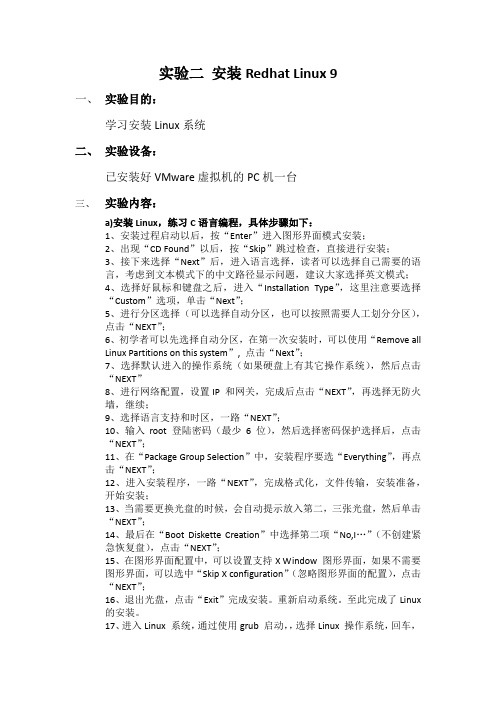
实验二安装Redhat Linux 9一、实验目的:学习安装Linux系统二、实验设备:已安装好VMware虚拟机的PC机一台三、实验内容:a)安装Linux,练习C语言编程,具体步骤如下:1、安装过程启动以后,按“Enter”进入图形界面模式安装;2、出现“CD Found”以后,按“Skip”跳过检查,直接进行安装;3、接下来选择“Next”后,进入语言选择,读者可以选择自己需要的语言,考虑到文本模式下的中文路径显示问题,建议大家选择英文模式;4、选择好鼠标和键盘之后,进入“Installation Type”,这里注意要选择“Custom”选项,单击“Next”;5、进行分区选择(可以选择自动分区,也可以按照需要人工划分分区),点击“NEXT”;6、初学者可以先选择自动分区,在第一次安装时,可以使用“Remove allLinux Partitions on this system”, 点击“Next”;7、选择默认进入的操作系统(如果硬盘上有其它操作系统),然后点击“NEXT”8、进行网络配置,设置IP 和网关,完成后点击“NEXT”,再选择无防火墙,继续;9、选择语言支持和时区,一路“NEXT”;10、输入root 登陆密码(最少6 位),然后选择密码保护选择后,点击“NEXT”;11、在“Package Group Selection”中,安装程序要选“Everything”,再点击“NEXT”;12、进入安装程序,一路“NEXT”,完成格式化,文件传输,安装准备,开始安装;13、当需要更换光盘的时候,会自动提示放入第二,三张光盘,然后单击“NEXT”;14、最后在“Boot Diskette Creation”中选择第二项“No,I…”(不创建紧急恢复盘),点击“NEXT”;15、在图形界面配置中,可以设置支持X Window 图形界面,如果不需要图形界面,可以选中“Skip X configuration”(忽略图形界面的配置),点击“NEXT”;16、退出光盘,点击“Exit”完成安装。
实验2-文件和目录操作

1.登录进入系统,修改个人密码passwd;
2.使用简单命令:date,cal,who,echo,clear等,了解Linux命令格式;
3.浏览文件系统:
1)运行pwd命令,确定当前工作目录
2)运行ls–l命令,理解各自段含义
3)运行ls–ai命令,理解各自段含义
4)使用cd命令,将工作目录改到根“/”上
14)运行man ls|more,显示结果是什么
运行cat file1|wc,结果是什么
四、实验步骤
1..进入linux操作系统,单击鼠标右键,点击“打开终端”;
2.分别输入命令date,cal,who,clear,passwd,然后点击“Enter”,查看命令的执行结果;
3.如果不懂echo命令,可先用命令“man echo”了解其用法和功能,然后输入命令“echo加字符串”,查看命令,例如“echo hello”;
5)直接使用cd命令,回到哪里了?用pwd验证
6)用mkdir建立一个子目录subdir
7)将工作目录改到subdir
4.文件操作:
1)验证当前工作目录在subdir
2)运行date>file1,然后运行cat file1,看到什么信息?
3)运行cat subdir,会有什么结果?为什么?
4)利用man命令显示date命令的使用说明
五、调试过程及实验结果(记录程序执行及调试过程中的问题及解决方法,及实验结果)
六、总结(可选)(对上机实践结果进行分析,问题回答,上机的心得体会及改进意见)
七、源程序清单(可选)
在etcpasswd文件中查找适合你的注册名的行运行lsl理解各文件的权限是什么用两种方式改变file1的权限统计file1文件的行数字数运行manlsmore显示结果是什么运行catfile1wc结果是什么五调试过程及实验结果记录程序执行及调试过程中的问题及解决方法及实验结果六总结可选对上机实践结果进行分析问题回答上机的心得体会及改进意见七源程序清单可选
实验2 Linux系统管理

4
2
实验2 Linux系统管理 实验 系统管理
(二)用户和用户组管理 1.用户管理 (1)增加一个用户 (2)修改用户信息 (3)删除一个用户 2.用户组管理 (1)增加一个用户组 (2)修改一个用户组 (3)删除一个用户组
3
实验2 Linux系统管理 实验 系统管理
(三)文件系统管理 1.安装和卸载文件系统 2.监视文件系统状态 3.维护文件系统 4.建立文件系统
实验2 Linux系统管理 实验 系统管理
实验2 实验2一.实验目的:Liux系统管理 Linux系统管理
1.掌握Linux系统的进入和退出。 2.掌握Linux系统用户管理。 3.掌握Linux系统文件系统管理。
1
实验2 Linux系统管理 实验 系统管理
二.实验内容 (一)Linux的进入和退出 1.启动Red Hat Linux系统 (1)通过LILO启动Red Hat Linux。 (2)从软盘启动Red Hat Linux。 2.登录Red Hat Linux 3.退出Red Hat Linux 4.关闭Red Hat Linux
rhel 控制服务和守护进程实验总结 -回复

rhel 控制服务和守护进程实验总结-回复RHCE (Red Hat Certified Engineer) 是一个非常有价值的认证。
一名持有RHCE证书的工程师被认定为在Red Hat企业版Linux(RHEL)环境中有着广泛的知识和技能。
在取得RHCE认证之前,需要参加一系列的实验考试,其中一项就是控制服务和守护进程的实验。
本文将以这个实验为主题,一步一步回答[rhel 控制服务和守护进程实验总结]。
实验任务要求:通过对RHEL系统运行的服务和守护进程进行控制,实现以下要求:1. 启动一个特定的守护进程,并在系统启动时自动启动。
2. 停止一个正在运行的服务,并阻止其在系统启动时自动启动。
3. 查看时候服务是否启动,并运行状态是否正常。
步骤一:启动一个特定的守护进程首先,我们需要查找有关要启动的守护进程的相关信息。
本次实验将以httpd服务为例。
我们可以使用systemctl命令来启动、停止和查看服务的状态。
首先,我们需要启动httpd守护进程:sudo systemctl start httpd在输入密码后,httpd服务将启动。
接下来,我们需要检查服务是否成功启动:sudo systemctl status httpd如果服务已经启动,您将看到以下信息:httpd.service - The Apache HTTP ServerLoaded: loaded (/usr/lib/systemd/system/httpd.service)Active: active (running) since Mon 2021-01-01 12:00:00 CST; 1h ago步骤二:在系统启动时自动启动一个特定的守护进程为了保证httpd服务在系统启动时自动启动,我们需要将其添加到启动项中。
我们可以使用以下命令将httpd服务添加到启动项中:sudo systemctl enable httpd这样一来,httpd服务将在每次系统启动时自动启动。
RHCE 6.0 -2 红帽系统管理II

RHCE 6.0 -2 红帽系统管理II本文档由东方瑞通提供课程介绍:RHCE6.0培训红帽系统管理II在系统管理I基础上深入学习企业Linux,能够对文件系统和分区进行管理和故障排除,逻辑卷管理、接入控制和程序包管理。
参加RHCE6.0培训红帽系统管理I和II的学员将为参加红帽系统管理(RHCSA)考试做好充分准备。
适合人群:RHCE6.0培训红帽系统管理II适合已经参加RHCE6.0培训红帽系统管理I,并希望成为全职企业Linux管理员和/或获得RHCSA认证的IT专业人员.培训目标:RHCE6.0培训红帽系统管理II培训目标:网络配置与故障排除管理文件系统和逻辑卷控制用户和文件访问安装和管理服务与流程基本命令行操作故障排除课程大纲:RHCE6.0培训红帽系统管理II课程大纲:第一章如何自动化安装红帽企业版LINUX1.1 自动化安装预览1.2 通过工具创建kickstart文件1.3 如何共享kickstart文件1.4 创建启动介质1.5 如何配置kickstart文件1.6 如何修改kickstart文件第二章如何访问命令行2.1 本地命令行的访问2.2 使用SSH访问命令行第三章使用命令行下的工具3.1 使用硬链接3.2 归档和解压3.3 VIM简介3.4 基本的VIM工作流程第四章正则表达式、管道和I/O重定向4.1 基本的正则表达式4.2 使用grep4.3 管道和重定向第五章网络配置和排错5.1 理解网络的配置文件5.2 基本的故障排除5.3 网络故障排错工具第六章管理简单分区和文件系统6.1 简单分区和文件系统6.2 文件系统的数据加密6.3 管理交换分区第七章使用LVM灵活管理磁盘分区7.1 回顾LVM的概念7.2 命令行工具实现LVM的管理7.3 扩展EXT4文件系统的LVM 7.4 增大和减小物理卷组7.5 创建LVM数据备份快照第八章网络文件共享服务8.1 挂载网络文件系统8.2 自动挂载网络存储第九章管理用户账户9.1 什么是用户9.2 管理本地用户9.3 管理密码第十章使用LDAP管理网络用户帐户10.1 使用LDAP服务器实现网络验证10.2 挂载网络用户帐户的家目录第十一章文件访问控制11.1 管理用户组11.2 管理文件系统访问控制列表第十二章管理SELinux12.1 SELinux的简介12.2 显示和修改SELinux安全规则12.3 监控SELinux的规则第十三章安装和管理软件13.1 如何使用YUM13.2 管理YUM的软件包组13.3 如何运用第三方软件13.4 使用第三方YUM仓库第十四章管理已安装的服务14.1 管理服务14.2 确认服务的可用性和有效性第十五章分析和存储日志15.1 检查日志的目的15.2 查找和分析日志报告15.3 改变日志发送到的邮件地址第十六章管理进程16.1 监控进程16.2 结束和管理进程16.3 管理周期进程16.4 调整进程第十七章调整和维护内核17.1 内核支持的验证和体系架构17.2 管理内核模块17.3 理解内核启动参数17.4 升级内核第十八章系统恢复技巧18.1 理解启动进程18.2 理解单用户和登录SHELL。
实验二_网络攻击与防范

《网络攻击与防范》实验报告实验序号:02 实验项目名称:网络攻防基础实训二图3安装完成3-2登录BackTrack 5靶机。
输人" startx "命令如图4图4 BT5字符型操作模式3-3打开BackTrack 5图形用户界面,如图5。
图5 BT5图形用户界面3-4 终端输入“cd/pentest/passwords/rainbowcrack”切换到RainbowCrack工作目录,使用ls命令查看如图6图6 切换到RainbowCrack工作目录3-5 ./rtgen命令查看帮助文档如图7图7 查看帮助文档3-6 创建第一张彩虹表如图8图8创建第一张彩虹表3-7 创建第二张彩虹表如图9图9创建第二张彩虹表3-8 查看彩虹表如图10图10查看彩虹表3-9 ./rtsort命令查看帮助文档如图11图11/rtsort命令查看帮助文档3-10 rtsort工具整理第一张彩虹表如图12图12 rtsort工具整理第一张彩虹表3-11 rtsort工具整理第一张彩虹表如图13图13 rtsort工具整理第一张彩虹表3-12 ./rcrack命令查看rcrack工具的帮助文档如图14图14查看rcrack工具的帮助文档3-13 使用rcrack工具破解abcde的md5散列值如图15图15rcrack工具破解abcde的md5散列值破解成功1.5电子邮件攻击:利用社会工程学工具发送恶意邮件1.实验目的通过本实验,使读者在熟悉电子邮件系统工作原理的基础上,结合社会工程学攻击手段,学习电子邮件攻击的基本原理和方法。
2.实验条件攻击机:BackTrack 5(BT5)攻击机软件BackTrack - Exploitation Tools - SocialEngineering Tools靶机RedHat3.实验过程3-1.登录攻击机并启动社会工程学攻击工具过程如下:(1):登录BT5主机如图1图1登录BT5主机(2)启动Back Track - Exploitation ToIools - Social Engineering Toolkit - set 程序,如图2图3图2启动步骤图3 启动结果(3)提示用户是否同意服务条款钦,输人“y ”命令表示同意,随后正常启动该程序,如图4图4 输入y命令同意服务条款(4)BT5的7个功能选项列表如图5图5 BT5功能选项列表3-2. 进行社会工程学攻击过程如下:(1)选择攻击方式Social-Engineering Attacks如图6图6 选择攻击方式(2)选择执行一次邮件攻击(Perform a Mass Email Attack)如图7图7选择执行一次邮件攻击负荷选择列表(3)选择PDF文件社会工程学如图8图8 选择负荷(4)选择PDF攻击类型如图9图9选择PDF攻击类型(5)选择shell负荷的类型如图10图10 选择shell负荷类型(6)返回连接的地址,端口默认为443如图11图11 返回连接地址(7)选择是否修改文件名,此处选择保持原名如图12图12 选择保持原名(8)用户选择邮件模板,此处选择有预定的模板如图13图13 选择邮件模板类型为有预定的模板(9)选择预定义模板类型(Dan Brown’s Angels & Demons)如图14图14 选择预定义模板类型(10)设置收发邮箱用自带的sendmail发送邮件如图15图15 设置收发邮件四、实验心得体会。
操作系统lab2实验报告

操作系统lab2实验报告操作系统 Lab2 实验报告一、实验目的本次实验着重学习操作系统内存管理的相关概念和技术,包括页表的建立和管理,以及虚拟内存系统的实现和优化。
通过完成本实验,我们能够加深对操作系统内存管理机制的理解,并掌握相关的实现方法。
二、实验环境本次实验使用的实验环境为 Linux 操作系统(具体版本号)、GCC 编译器(具体版本号)以及所提供的模拟器。
三、实验内容本次实验主要包括以下几个任务:1. 理解虚拟内存和物理内存的概念,掌握页表的结构和管理方法。
2. 编写代码实现一个简单的页表建立和管理的模拟器,包括页表的初始化、地址映射和页表的更新。
3. 实现一个简单的虚拟内存系统,包括页的加载、替换等操作。
4. 对实现的虚拟内存系统进行性能优化,包括缓存算法的改进、预加载等策略的应用。
四、实验步骤及结果1. 理解虚拟内存和物理内存的概念在本次实验中,我们将使用虚拟内存系统来管理进程的地址空间。
虚拟内存是操作系统提供给进程的一种抽象概念,它为每个进程提供了一个独立的、连续的地址空间。
物理内存是实际存在的计算机内存,由物理地址组成。
2. 编写页表管理模拟器代码根据实验要求,我们需要编写代码模拟页表的建立和管理过程。
首先,我们需要实现页表的初始化函数,用于初始化页表的数据结构。
接着,我们需要实现地址映射函数,用于将虚拟地址映射到物理地址。
最后,我们需要实现页表的更新函数,用于更新页表中的相关信息。
3. 实现虚拟内存系统在本次实验中,我们需要实现一个简单的虚拟内存系统。
虚拟内存系统可以将虚拟地址映射到物理地址,并且可以实现页的加载和替换操作。
我们需要实现页面加载函数,用于将页面加载到内存中。
同时,我们还需要实现页面替换函数,当内存空间不足时,根据特定的算法选择待替换的页,并将其移出内存。
4. 性能优化为了提高虚拟内存系统的性能,我们可以采用一些优化策略。
例如,我们可以改进缓存算法,通过提前缓存一些可能会被访问的页面,减少缺页次数。
计算机操作系统实验二

实验一了解RedHat系统和Linux系统管理一:1、请查阅资料,了解linux系统的起源和发展以及不同的发行版本;Linux是一套免费使用和自由传播的类Unix操作系统,是一个基于POSIX和UNIX的多用户、多任务、支持多线程和多CPU的操作系统。
它能运行主要的UNIX工具软件、应用程序和网络协议。
它支持32位和64位硬件。
Linux继承了Unix以网络为核心的设计思想,是一个性能稳定的多用户网络操作系统。
Linux操作系统诞生于1991 年10 月5 日(这是第一次正式向外公布时间)。
Linux 存在着许多不同的Linux版本,但它们都使用了Linux内核。
Linux可安装在各种计算机硬件设备中,比如手机、平板电脑、路由器、视频游戏控制台、台式计算机、大型机和超级计算机。
当前使用量比较大的是redhat公司的redhat,fedora core,redhat as ,还有linux 爱好者常用的debian,unbuntu还有Suse ,lfs,gentoo。
2、在自己电脑虚拟机上安装redhat系统。
(报告中要求详细步骤截图)3、在实验室环境上面的RedHat系统上完成以下作业:1)熟悉linux文件系统查看目录和文件、find文件、解压压缩文件等shell基本命令的使用;查看目录查看文件find文件压缩文件解压文件二:通过本次实验,了解Linux常用命令,通过命令行方式获取必要的系统信息;熟悉Linux 中的文件和目录操作;学习Linux基本的文件系统的基础知识;学习Linux中网络配置等相关信息。
(以下实验需要截图和实验结果,如果其中验证没成功,写出查阅资料过程即可)实验内容:1.查阅相关资料,(1)显示当前磁盘的可用空间数,(2)显示系统日期和时间,并回答公元2000年的元旦是星期几。
2000年的元旦是星期六2.Linux是个多用户多任务操作系统,解释超级用户状态和普通用户状态,请动手操作以下内容(1)用户如何从用户状态切换到超级用户状态(root)。
实验项目 二 实验报告

项目
名称
网络配置基本命令实验
指导教师
张晓芳
实验
地点
A3-309
实验日期
2013/5/28
实验
目的
熟悉网络配置的基本命令,同时可以做简单的网络故障的排除。
实验
过程
说明:此处按照 【实验内容】 所描述的各个问题来回答。
基础模块
1)修改inittab配置文件,设置默认运行级别为3
13)查看网卡eth0的状态,如果没有启动将其启动
14)查看虚拟机的网关,并正确设置网卡eth0的ip(与网关同一网段)
15)修改网卡eth0的mac地址为 00:0C:29:03:F3:78
16)查看linux服务器与默认网关(题14)之间的连接是否畅通
17)向网关发送4次大小为200byte的数据包
心得
体会
这次试验发现有一些命令没有记牢都是翻书或者笔记才想起root文件下建立一个文件夹AAA, 然后进入AAA文件夹,创建普通文件bbb。
16在/root下面,新建newfile 文件,将该文件移动到/home下。
17在当前目录创建文件a.txt,b.txt,c.txt,并将上述三个文件合成一个文件abc.txt。
18在当前目录下新建文件file.txt , 更改文件的权限 增加文件所有者的读写执行权限.
终端被关闭
8)设置明天凌晨1点钟,服务器重启
9)设置每周1的早8点将登录的用户信息(w命令)保存到/tmp/ww.txt中
10)显示进程的继承关系,并找出至少一对父子进程,记录下来
11)设置临时主机名为neuபைடு நூலகம்oft-name(name为你的姓名全拼)
RED实验报告

一、 RED 算法提出背景
当网络上开始出现拥塞的时候,路由器的缓存就充满了,于是路 由器就开始丢弃分组,对于 TCP 通信量,这就是进入慢启动阶段的一 个信号,这样就可以减轻网络的负载和缓解拥塞。但在这种情况下有 两个困难,第一,丢失的分组必须重传 ,这就又增加了网络的负载 , 并对 TCP 的流增加了明显的时延。更严重的发生全局同步现象,当出 现通信量突发时,队列就排满了,然后就丢失很多的分组, 可能出现的 结果就是有许多的 TCP 连接受到影响,接着就进入了慢启动。这样会 引起网络通信量的急剧下降,所以在一段时间内,网络处在不必要的 低利用率的状况。因为许多 TCP 连接在大约同一时刻进入慢启动,它 们也将在大约同一时刻脱离慢启动, 而这将引起另一个大的突发和另 一次拥塞的循环。 有一种解决方法就是在路由器中使用更大的缓存以 减少丢弃分组的概率, 但一方面,当这些大的缓存都充满时,所有的连 接上的时延将急剧增大,另一方面,如果通信量基本上是自相似的 , 那么就不能构造足够大的缓存,大的突发一个接一个地达到 ,如果拥 塞继续下去,而对缓存的需求一直在增长。 一个更好的解决方法应当是能够预计拥塞的开始 , 并告诉一个 TCP 连接应当在某个时刻慢下来,然后就测量这一个连接慢下来的效 果,在此之后才使另一个连接慢下来 ,用这种方式,在拥塞开始时,放 慢速率是逐渐进行的 ,因而通信量负荷也是逐渐减轻的 ,这样对 TCP
������
������������������������ =
������ =1
������������������ 1 − ������������
������−������
根据 Floyd 经典论文中提出的参数设定, 设定 L=50,minth =5。 因此我们通过下列公式可以求出������������ 的上限 (1 − ������������ )������+1 − 1 ������ + 1 + < ������������������������ℎ ������������ 我们得到������������ ≤0.0042。 RED 算法的设计是为了使平均队列长度始终保持在适当的范围。 如果������������ 太小不能及时控制平均队列长度,这样 RED 算法不能有效地 进行拥塞控制。
redhat的使用命令大全

redhat命令大全一. 启动,关机,登入,登出相关命令<login> 登录<logout> 登出<exit> 登出<shutdown> 停止系统<halt> 停止系统<reboot> 重启动<poweroff> 切断电源<sync> 把内存里的内容写入磁盘<lilo> 安装lilo启动管理程序<grub> 安装lilo启动管理程序二. Shell相关命令<chsh> 切换Shell<history> 显示命令履历<alias> 设置命令别名<unalias> 取消命令别名<which> 显示命令所在位置<type> 查询命令种类<echo> 显示字符串或者变量内容<set> 设置/显示Shell变量<printenv> 显示环境变量<export> 设置环境变量<env> 设置临时环境变量<unset> 释放环境变量<setenv> 设置环境变量<unsetenv> 释放环境变量<source> 执行文件当中的命令<man> 查询命令手册<info> 查询超文本命令手册<whatis> 显示命令简介<apropos> 通过关键字查询手册三. 用户管理相关命令<su> 切换到其他用户<useradd> 追加用户<adduser> 追加用户<userdel> 删除用户<usermod> 修改用户设置<chfn> 修改用户私人信息<groupadd> 追加组<groupdel> 删除组<groupmod> 修改组设置<passwd> 更改密码<whoami> 显示用户名<logname> 显示登录用户帐号<users> 显示所有登录用户信息<who> 查询登录用户信息<w> 查询登录用户信息<id> 显示指定用户的ID信息<groups> 显示指定用户的所属组<finger> 显示指定用户的个人信息<mesg> 开关与他人收发消息<write> 给其他用户发消息<wall> 给所有用户发消息<talk> 和其他用户聊天四. 系统消息相关命令<date> 显示/设置当前时间<uptime> 显示系统运行时间<arch> 显示机器的核心构架(如i386)<uname> 显示操作系统信息<tty> 显示终端名<last> 显示登录/登出在履历<lastb> 显示非法登录信息<dumpkeys> 显示当前键盘配置<loadkeys> 变更键盘配置<df> 查询磁盘使用信息<du> 查询磁盘使用信息<dmesg> 显示系统启动消息<script> 保存输入输出到文件五. 文件操作相关命令<ls> 显示文件列表<tree> 显示目录树<pwd> 显示当前路径<cd> 更改当前路径<pushd> 追加路径到目录堆栈<popd> 从目录堆栈删除路径<dirs> 显示目录堆栈的内容<mkdir> 创建路径<rmdir> 删除路径<cp> 复制文件/目录<rm> 删除文件/目录<mv> 移动文件/目录,修改文件名<chown> 更改文件/目录的所有者<chgrp> 修改文件/目录的所有组<chmod> 修改文件/目录的权限<touch> 更改文件时间<ln> 建立文件/目录链接<find> 查找文件<whereis> 显示文件存在的路径名<file> 查询文件种类<size> 查询文件大小六. 文件编辑相关命令<cat> 显示文件内容<tee> 输出到文件和屏幕<more> 分屏显示文件内容<less> 分屏显示文件内容<head> 显示文件头部内容<tail> 显示文件尾部内容<fold> 折叠显示长行<sort> 排列文件的行<cmp> 比较文件内容<diff> 显示文件差异<nkf> 更改日语文件编码<dd> 变更文件之后复制<wc> 统计文本单词数,文件大小等<split> 分割文件<paste> 以行连接文件<join> 以字段连接文件<grep> 查询文字<uniq> 过滤重复部分显示文件内容<tr> 替换文字<sed> 替换文字七. 压缩/解压缩相关命令<ar> 压缩/解压缩文件<tar> 压缩/解压缩文件<compress> 压缩/解压缩文件<uncompress> 解压缩<gzip> 压缩/解压缩文件<gunzip> 解压缩<zcat> 显示压缩文件的内容<lha> 压缩/解压缩文件<uuencode> 把二进制文件编码为文本文件<uudecode> 把经过编码的文本文件还原为二进制文件八. MS-DOS工具集[mtools]命令<mdir> 显示文件列表<mcd> 改变当前目录<mmd> 新建目录<mrd> 删除目录<mdeltree> 删除目录树<mcopy> 复制文件<mdel> 删除文件<mmove> 移动文件<mren> 更改文件或目录名<mattrib> 修改文件属性<mtype> 显示文件内容<mdu> 查询文件或目录大小<minfo> 显示磁盘信息<mformat> 以MS-DOS方式格式化磁盘<mlabel> 设置磁盘标签九. 控制外部设备相关命令<mount> mount上设备<umount> 解除已经mount上的设备<eject> 弹出(CD/DVD等)<fdformat> 格式化软盘<fdisk> 配置/显示硬盘分区<mkfs> 格式化磁盘分区<fsck> 检查/修复磁盘错误<lpr> 打印到打印机<lprm> 中断打印任务<lpq> 显示打印任务的状态<lpc> 管理/控制打印任务<ifconfig> 显示/设定NIC配置十. 进程及任务管理相关命令<ps> 显示正在运行的进程<jobs> 显示后台运行任务<fg> 把任务切换到前台<bg> 把任务切换到后台<kill> 中止进程或任务<killall> 中止进程或任务<wait> 等待进程或任务的结束<at> 设置定时执行任务<atq> 显示尚未执行的任务<atrm> 删除定时执行任务<batch> 在系统负荷减轻的时候执行任务<nice> 改变优先度并执行任务<nohup> 在后台执行任务,Logout之后也不退出<sleep> 休眠一定的时间十一. 网络管理相关命令<netstat> 显示当前网络连接状况<route> 显示/设置路由<host> 显示网络主机情况<hostname> 显示/设置当前主机的名字<ping> 确认和远程机器的连接情况<traceroute> 显示路由信息<rwho> 查询网上机器的登陆用户<ruptime> 查询网上机器的系统运行时间<rlogin> 登陆到远程机器<telnet> 用telnet登陆到远程机器<rsh> 给远程机器发送命令<rcp> 在远程机器之间复制文件<mail> 收取邮件<sendmail> 发送邮件<mailq> 确认邮件队列<ftp> 用ftp传输文件十二. 其他命令<cal> 显示日历<clear> 清屏<gcc> 编译C语言代码<as> 汇编<bc> 计算<rpm> Redhat的包管理<dpkg> Debian的包管理<installpkg> Slackware的包安装(删除命令则是removepkg)<XF86Setup,turboxfg,Xconfigurator> 配置X 服务器<startx> 启动X-W indow 系统附:组合命令重定向,如$ ls -l /bin > ls-output$ more ls-output管道命令,如$ cat file1 file2 | sort | uniq经常被用于管道的命令awk, fold, grep, head, nnkf, pr, sed, sort, tail, tee, tr, uniq, wc。
实验2 Red Hat Linux 9.0的基本操作

4.运行应用程序
在GNOME图形界面下,"主菜单"(相当于 GNOME图形界面下, 主菜单" 图形界面下 Windows中的 开始"菜单) Windows中的"开始"菜单)的各个子菜单中包括了 中的" 已安装的应用程序快捷方式, 已安装的应用程序快捷方式,直接单击这些菜单项即 可运行相应的应用程序. 可运行相应的应用程序.图2-8 运行应用程序对话框 GNOME图形界面下 还可以用"主菜单" 图形界面下, 在GNOME图形界面下,还可以用"主菜单" 中的"运行程序"命令打开"运行程序"对话框( 中的"运行程序"命令打开"运行程序"对话框(见 ),系统中已安装的程序都在 系统中已安装的程序都在" 图2-8),系统中已安装的程序都在"已知的应用程 列表中列出. 序"列表中列出.在列表中选择要运行的应用程序并 单击"确定"按钮,即可运行该应用程序,如图2 单击"确定"按钮,即可运行该应用程序,如图2-8 所示.其中,可以选择是否在终端仿真程序中运行. 所示.其中,可以选择是否在终端仿真程序中运行.
⑤ 在工具栏中单击"添加群组"按钮,打 在工具栏中单击"添加群组"按钮, 开创建用户组的对话框,在该对话框中填 开创建用户组的对话框, 入用户组名称后,单击"确定"按钮, 入用户组名称后,单击"确定"按钮,可 创建一个用户组. 创建一个用户组.
redhat 7基础教程 - 2

登录和退出系统1. 启动系统通常LILO是安装在MBR上的,计算机启动后,MBR上的程序被执行,将出现一个不是很漂亮的图形:左边是一个小红帽图像,右边列出了可以启动的操作系统,你可以使用键盘箭头切换。
刚安装好后默认值是Linux,也就是你不选择,一会儿将自己启动Linux。
如果你想默认的选择是Windows的话,那你可以在启动Linux后,用vi修改/etc目录下的lilo.conf文件,加上default=windows,然后再执行/sbin/lilo重新生成LILO。
2. 用户登录Linux是一个真正意义上的多用户操作系统,用户要使用该系统,首先必须登录,使用完系统后,必须退出。
用户登录系统时,为了使系统能够识别该用户,必须输入用户名和密码,经系统验证无误后才可以登录系统使用。
Linux下有两种用户:1) root用户:超级权限者,系统的拥有者,在Linux系统中有且只有一个root用户,它可以在系统中任何操作。
在系统安装时所设定的密码就是root用户的密码。
2)普通用户:Linux系统可以创建许多普通用户,并为其指定相应的权限,使其有限地使用Linux系统。
关于用户的管理,我们将在后面详细说明。
用户登录分两步进行:1)输入用户的登录名,系统根据该登录名来识别用户;2)输入用户的口令,该口令是用户自己选择的一个字符串,对其他用户完全保密,是登录系统时识别用户的唯一根据,因此每一个用户都应该保护好自己的口令!系统在建立之初,仅有root用户,其它的用户则是由root用户创建的。
由于root用户的权限太大了,所以如果root用户误操作将可能造成很大的损失。
所以建议系统管理员为自已新建一个用户,只有需要做系统维护、管理任务时才以root用户登录。
下面就是一个登录实例:(其中黑体字为输入)Red Hat Linux release 7.1 (Seawolf)Kernerl 2.4.2-2 on an i686Home login:rootPassword:在上面的例子中,我们发现在Password后面是空的,其实并不是不输入密码,而是在输入时,Linux系统不会把它显示出来,这样用来保护密码!如果登录成功的话,我们将获得Shell(Shell是用来与用户交互的程序,它就象DOS中的,不过在Linux下可以有多种Shell供选择,如bash、csh、ksh等)提示符,如果以root用户登录的话,那么获得的提示符是“#”,否则将是“$”。
Red Hat Linux 253 实验部分(服务管理)

Red Hat Linux 253 实验部分试验2域名系统估计时间:2个小时目标:安装和配置一个DNS服务器试验的起点:标准的Red Hat Linux安装介绍本次实验指导您通过使用Berkeley Internet Name守护进程来配置域名服务。
使用模板文件作为指导,您将实现一个仅有缓存的域名服务器配置named作为的从域名服务器配置named作为主域名服务器用于转发和IP反查询在整个试验中,您使用的机器名称和域名将基于您使用的机器的IP地址。
如果下面的试验出现了X字样的名称,您应该把X字样的名称替换成您的工作站的号码(您的IP地址的最后一个部分)。
例如,如果您的工作站的IP的地址是192.168.0.3,您应该将转换成。
将数据包过滤设定为无效状态。
在本次试验开始之前,请您确保您的主机上的所有包过滤已被关闭(显然,在实际使用中您可以利用Linux内核的防火墙机制,然而我们在这里关掉它是为了减少潜在的问题)。
本次试验中以root身份来使用下面命令达成上面的要求:service iptables stopchkconfig iptables off初始化安装A. 获得必要的文件需要bind,bind-utils和caching-nameserver软件包。
使用`rpm –q`来决定这些软件包是否被安装。
如果没有被安装,通过输入如下命令来安装(以root身份):mkdir /mnt/server1; mount server1:/var/ftp/pub /mnt/server1rpm –Uvh /mnt/server1/RedHat/RPMS/bind-9*rpm –Uvh /mnt/server1/RedHat/RPMS/bind-utils*rpm –Uvh /mnt/server1/RedHat/RPMS/caching-nameserver*RPM软件包bind包括DNS守护进程和支持脚本,但是没有配置和区域文件。
- 1、下载文档前请自行甄别文档内容的完整性,平台不提供额外的编辑、内容补充、找答案等附加服务。
- 2、"仅部分预览"的文档,不可在线预览部分如存在完整性等问题,可反馈申请退款(可完整预览的文档不适用该条件!)。
- 3、如文档侵犯您的权益,请联系客服反馈,我们会尽快为您处理(人工客服工作时间:9:00-18:30)。
特别提示∶切记您要在使用中学习,而不是在记忆中学习试验6Linux文件系统的要点估计时间:90分钟目标:深入了解linux文件系统知识,包括:创建和使用links,使用slocate和find,归档压缩文件。
试验的起点:一个Red Hat Linux系统。
第一步:创建和使用links任务:1.在早些时候的试验,你已经拷贝了一个文件/usr/share/dict/words到你使用的用户student的主目录~/words.在这个案例里,你不需要编辑文件-拷贝一个文件到你的主目录就可以在试验的期间使用了。
2.为了要避免原始文件和副本之间的混乱。
在student’s主目录中删除words的副本$ cd$ rm words3.虽然你可能没有在那时了解它, 这个文件/usr/share/dict/words 的副本实际上是一个软link。
列出内容下面目录 /usr/share/dict的内容查看link和它的参数。
$ ls –l /usr/share/dicttotal 404-rw-r—r-- 1 root root 409305 Apr 3 10:29 linux.wordslrwxrwxrwx 1 root root 11 Apr 20 17:33 words ->linux.wordsa.你能告诉我words是一个软链接吗?b.为什么words的文件大小是11?c.words允许所有人访问。
这和linux.words文件用什么冲突?除了root用户,其他用户能够能在linux.words上面写数据吗?4.再一次列出文件,这次显示相应的indeds号。
为什么两个文件会有相同或不同的inodes号?$ ls –I /usr/share/dict5. 现在在你的主目录中产生两个的代号和硬链接到/usr/share/dict/linux.words:$ ln –s /usr/share/dict/linux.words soft$ ln /usr/share/dict/linux.words hard6. 测试一下,你新建的链接两者都指到 linux.words 文件:$ head hard soft7. 检查你所有文件的link , 然后在下面回答问题:$ ls –il hard soft$ stat had soft报告文件大小,hard_______和soft_______.被占用的真实的空间,hard_______和soft_______.你怎样解释这两个link占用空间的差别。
列出链接的记数,hard_______和soft_______.所有权,hard_______和soft_______.文件硬链接的所有者和root用户可以完全访问,其他用户是只读权限。
学生将会可以删除这个新的文件吗?为什么?8. 更多的挑战:如果时间许可,探究一下下面的问题:a.你能创建一个目标文件并不存在的软连接吗?看看ls命令的输出能否给你一些提示。
b.你能创建一个目标文件并不存在的软连接吗? 为什么?c.你能创建一个软连接的硬连接吗? 当你尝试的时候有什么问题吗?d.在创建了几个硬连接后,你能说出哪个是更加真实的文件吗?步骤2:使用find命令任务:作为student登录。
设计完成find命令提出结果查看你当前的umask。
设计并且运行find命令在每下列各项被描述的结果指令里。
然后写下提供的空格里。
你可能需要在在find的man page里查许找。
记得你能用/stringz man page里查找。
第一个答案已经为你列出。
1.在/var/lib目录下查找所有文件其所有者是games用户的文件$ find /var/lib –user games 2> /dev/null2.在/var目录下查找所有文件其所有者是root用户的文件。
_________________________________________________________3.查找所有文件其所有者不是root,bin和student用户并用长格式显示(如ls –l 的显示结果)。
_________________________________________________________4.查找/usr/bin目录下所有大小超过一百万byte的文件并用长格式显示(如ls –l 的显示结果)。
_________________________________________________________5.对/etc/mail目录下的所有文件使用file命令._________________________________________________________6.查找/tmp目录下属于student的所有普通文件,这些文件的修改时间为120分钟以前,查询结果用长格式显示(如ls –l 的显示结果)。
_________________________________________________________7. 对于查到的上述文件,用-ok选项删除。
_________________________________________________________步骤3:归档和压缩情景/故事:你的系统上的主硬盘在你使用它的时候有可怕的噪音,但是它上面有有价值的数据。
自从系统在两年半以前备份过,你有决定手动备份少数几个你最紧要的文件。
那 / tmp 目录里储存在不同的硬盘的分区上快怀的分区,这样你想临时的把文件备份到那里。
任务:1. 在/home目录里,用find命令定位文件所有者是student的文件。
然后将其压缩。
$ find /home –user student –exec tar rvf /tmp/backup.tar {} \;2. 保存/etc目录下的文件到/tmp目录下:$ tar cvf /tmp/confbackup.tar /etc3. 列出两个文件的大小$ ls –lh /tmp/*.tar-rw-rw-r-- 1 student student 1.9M Oct 17 23:06 /tmp/backup.tar-rw-rw-r-- 1 student student 5.4M Oct 18 00:27 /tmp/confbackup.tarbackup.tar文件的大小________confbackup.tar文件的大小________4. 使用gzip压缩你的文档。
然后报告文件的大小:$ cd /tmp$ gzip –v *.tar$ ls –lh *tar*-rw-rw-r-- 1 student student 580K Oct 17 23:06 backup.tar.gz-rw-rw-r-- 1 student student 913K Oct 18 0:27 confbackup.tar.gzbackup.tar.gz文件大小为____________backup.tar.gz文件的压缩百分比________confbackup.tar.gz文件大小为____________confbackup.tar.gz文件的压缩百分比________5. 先解压缩bzip2文件然后在压缩,然后比较新文件的大小:$ gunzip *.gz$ ls –lh *tar-rw-rw-r—1 1 student student 1.9M Oct 17 23:06 backup.tar-rw-rw-r—1 1 student student 5.4M Oct 18 00:27 confbackup.tar$ bzip2 –v *tar$ ls –lh *tar-rw-rw-r—1 1 student student 510K Oct 17 23:06 backup.tar.bz2-rw-rw-r—1 1 student student 791K Oct 18 00:27 confbackup.tar.bz2backup.tar.bz2文件大小为____________backup.tar.bz2文件的压缩百分比________confbackup.tar.bz2文件大小为____________confbackup.tar.bz2文件的压缩百分比________6. 在传统UNIX系统,$ rm confbackup.tar.bz2$ tar czf test1.tgz /etc$ tar cjf test2.tbz /etc$ file test*test1.tgz:gzip compressed data,deflated,last modified:Wed Oct 18 01:52:11 2000,os:Unix test2.tbz:bzip2 compressed data,block size = 900K结果:你的“重要数据”被压缩备份到/tmp目录里了。
问题答案22. find /var –user root –group mail 2>/dev/mull3. find / -not –user root –not –user bin –not –user student –ls 2> /dev/nullorfind / ! –user root ! –user bin ! –user student –exec ls –ld {} \; 2> /dev/null4. find /usr/bin –size +1000000c –ls 2> /dev/null5. find /etc/maill –exec file {} \; 2 > /dev/null6. find /tmp –user student –and –mmin +120 –and –type f –ls 2> /dev/null7. find /tmp –user student –and –mmin +120 –and –type f –ok rm {} \;试验7bash Shell估计时间:45分钟目标:深入了解bash shell,包括创建定制。
试验的起点:一个Red Hat Linux系统。
第一步:使用Aliases任务:1.你决定创建一个alias,当你使用cls的时候,系统能够运行clear命令清除你的屏幕。
使用student 身份在tty1登录,然后输入下列命令.$ alias cls=‘clear’$ alias$ cls2.当你重新登录的时候这个别名就丢失了。
确信新的别名在用户student每次登录的时候都能够使用,可以执行一下几步。
